فهرست
په داسې حال کې چې وینډوز 10 د تیرو نسخو په پرتله خورا باثباته دی، د مرګ ویره لرونکي نیلي سکرین لاهم شتون لري. کله چې وینډوز سخته ستونزه ولري، لکه د کرنل ډیټا انپاج تېروتنه ، دا به په ناڅاپي ډول د مړینې نیلي سکرین (BSOD) ښکاره کړي او بیا پیل شي.
د BSOD ډیری غلطی حل کول خورا اسانه دي. نن ورځ، کوم چې ښه خبر دی. د Kernel Data Inpage تېروتنه دا په ګوته کوي چې د کمپیوټر سیسټم حافظه یا هارډ ډیسک خراب دی. کیدای شي په هارډ ډیسک کې ځینې فاسد ډاټا وي، یا کیدای شي د فزیکي اړیکو په څرنګوالي کې ستونزه وي.
دا ممکنه ده چې د RAM ماډلونه په سمه توګه نصب شوي نه وي. په هر حالت کې، تېروتنه تقریبا تل د هارډ ډیسک تېروتنه یا د هارډویر پورې اړوند وي؛ نو، دلته یو څو احتمالي حلونه دي.
د کرنل ډیټا انپاج غلطیو په اړه اضافي معلومات
د تصادفي لاسرسي حافظې (RAM) یا هارډ ډرایو سره د ستونزې له امله.لاندې د دې وینډوز غلطی کوډ سره تړلي ډیری نورو کوډونو لیست دی ، او همدارنګه هغه ځانګړي مسلې چې دوی ورته اشاره کوي:
- 0xC000009C او 0xC000016A : په ډرایو کې خراب سکتورونه.
- 0x0000007A : د فایل لاسرسي غلطی یا فاسد سیسټم فایلونه.
- 0xC000009D : د هارډ ډیسک ناکامي، د RAM ناکامیدل، یا ناببره یا خراب شوي کیبلونه.
- 0xC0000185 : کیبلمسلې (لاسته یا خرابې شوې) یا د هارډویر پیری فیرلز په سمه توګه ندي نصب شوي.
د Kernel Data Inpage Error ستونزه حل کول
کله چې د Kernel Data Inpage Error واقع کیږي، تر ټولو عام حل لاره موندل او موندل دي. د غلط حافظې ماډل یا هارډ ډرایو ځای په ځای کول چې ستونزه یې رامینځته کړې.
که چیرې د کرنل ډیټا انپاج خطا په مکرر ډول پیښ شي ، نو دا ممکن د معلوماتو زیان یا ضایع کیدو لامل شي. نو، مخکې له دې چې تاسو زموږ کوم وړاندیزونه هڅه وکړئ، د خپل کمپیوټر بیک اپ جوړ کړئ. تاسو کولی شئ خپل فایلونه په بهرني ډرایو کې ذخیره کولو یا د کلاوډ خدمت په کارولو سره بیک اپ کړئ.
په نورو مواردو کې، تاسو ممکن ومومئ چې ستونزه د ویروس، د RAM ماډل، یا هارډ ډیسک له امله رامینځته شوې. په ناسمه توګه نصب شوی. د خپل کرنل ډیټا انپاج غلطی ترمیمولو لپاره، دا د ستونزو حل کولو مرحلې وکاروئ:
لومړی میتود – ډاډ ترلاسه کړئ چې ټول هارډویر اتصالونه په سمه توګه نصب شوي دي
یو لوز تار، عیب نښلونکی، یا په غلط ډول ترتیب شوی رام ماډل دي عام لاملونه، لکه د نورو هارډویر پورې اړوند ستونزې. د خپل کمپیوټر کیسینګ په خلاصولو سره پیل کړئ او د هرې اړیکې معاینه وکړئ.
په ځانګړې توګه، هغه کیبلونه وګورئ چې ستاسو ډیسک سره نښلوي. دا د پیل کولو لپاره خورا ښه ځای دی ځکه چې د هارډ ډیسک سره ستونزې ډیری وختونه د دې خطا لامل کیږي. له هغې وروسته، نښلونکي خلاص کړئ او په مناسبو ځایونو کې یې بیا نصب کړئ.
د RAM ماډلونه هم وګورئ. ایا دوی په خپلو سلاټونو کې په سمه توګه ناست دي؟ مهرباني وکړئ دوی لرې کړئاو په ټینګه سره یې وصل کړئ.
د هرې وسیلې او د تار پواسطه وصل شوي پرفیریلونو لپاره ورته مرحلې ترسره کړئ. له هغې وروسته، خپل کمپیوټر بیا پیل کړئ ترڅو معلومه کړي چې آیا د کرنل ډیټا انپاج تېروتنه دوام لري. که دا کار وکړي، نو لاندې مرحلې ته لاړ شئ.
دوهم میتود – د وینډوز حافظې تشخیصي وسیلې پرمخ وړئ
د RAM چیک کولو لپاره د تشخیصي وسیلې کارول کولی شي د دې احتمال ردولو کې مرسته وکړي چې ستاسو کمپیوټر حافظه د BSOD حادثې لپاره ملامت نه ده. Windows 10 د وړیا حافظې تشخیصي وسیله شامله ده چې په سمه توګه مدغم شوې ده.
- د "وینډوز" او "S" کیلي ونیسئ او د لټون بار کې "د وینډوز حافظې تشخیص" ټایپ کړئ او "انټر" کلیک وکړئ. .”
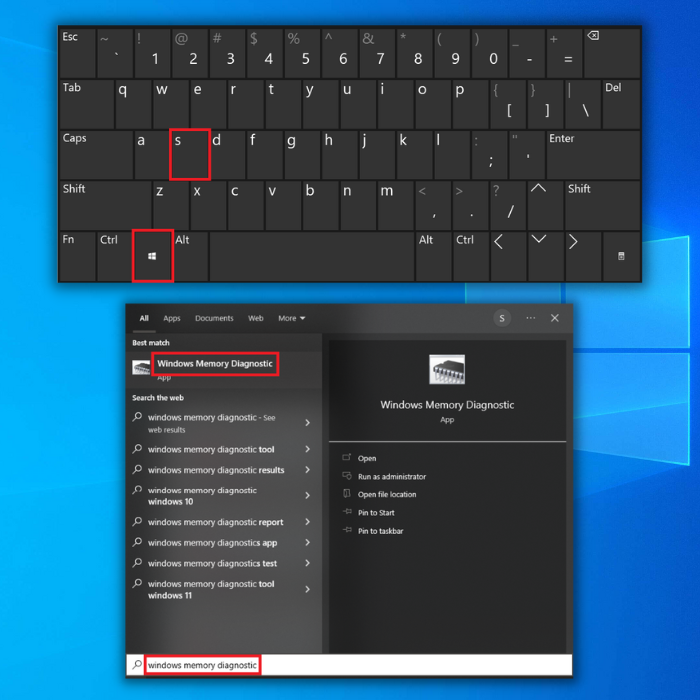
- بیا به تاسو د وینډوز حافظې تشخیصي وسیلې کړکۍ وګورئ. "اوس بیا پیل کړئ او د ستونزو لپاره وګورئ" کلیک وکړئ. ډاډ ترلاسه کړئ چې خپل ټول کارونه خوندي کړئ او په خپل کمپیوټر کې خلاص پروګرامونه بند کړئ مخکې لدې چې تاسو د حافظې تشخیص وسیلې چلوئ.

- یوځل چې ستاسو کمپیوټر بیا پیل شي ، تاسو به د حافظې تشخیصي وسیلې سکیننګ وګورئ او د سکرین په ښکته برخه کې وضعیت. دا به بیا تاسو ته ووایي چې ایا تاسو غلط هارډویر لرئ که نه.
دریمه طریقه - د نوي وینډوز تازه معلوماتو لپاره وګورئ
د وینډوز تازه معلومات ممکن د دې ثبات، نوي ځانګړتیاو او ویروس لپاره تازه معلومات ولري. ستاسو د چلوونکو لپاره تعریفونه او تازه معلومات. دا په وینډوز کې د وسیلې ډرایورونو تازه کولو یوه لاره هم ده.
- په خپل کیبورډ کې د "وینډوز" کیلي باندې کلیک وکړئ.په ورته وخت کې د رن لاین کمانډ کړکۍ پورته کولو لپاره "R" فشار ورکړئ. په "کنټرول اپډیټ" کې ټایپ کړئ او انټر کېکاږئ.

- د وینډوز تازه کولو کړکۍ کې "د تازه معلوماتو لپاره چیک" تڼۍ کلیک وکړئ. تاسو به خبرتیاوې ترلاسه کړئ لکه "تاسو تازه یاست" که کوم تازه معلومات اړین نه وي.

- په بدیل سره، ډاونلوډ او نصب کړئ که د وینډوز تازه کولو وسیله نوی تازه ومومي. تاسو ممکن د اپډیټ وروسته خپل کمپیوټر ریبوټ کولو ته اړتیا ولرئ.
څلورم میتود - په لاسي ډول ډرایور خپل هارډ ډرایو تازه کړئ
ډیری مسلې، په شمول د BSOD حادثې، د زاړه چلوونکو له امله رامینځته کیدی شي . تل د خپل هارډ ډرایو د عملیاتي سیسټم وروستۍ نسخه انسټال کړئ او وګورئ چې دا د کرنل ډیټا انپاج غلطی حل کوي.
- د "وینډوز" او "R" کیلي فشار ورکړئ او "devmgmt.msc" کې ټایپ کړئ. د رن کمانډ لاین کې، او د وسیلې مدیر خلاصولو لپاره انټر فشار ورکړئ.

- د وسیلې مدیر کې د وسیلو په لیست کې، د پراخولو لپاره "Disk Drives" دوه ځله کلیک وکړئ. ، په خپل ډرایو کې ښیې کلیک وکړئ ، او "د ډرایور تازه کړئ" کلیک وکړئ.

- "د موټر چلوونکو لپاره په اتوماتيک ډول لټون وکړئ" غوره کړئ او د نوي شبکې اډاپټر ډرایور په بشپړ ډول نصبولو لپاره راتلونکي لارښوونې تعقیب کړئ. . د وسیلې مدیر کړکۍ وتړئ او خپل کمپیوټر بیا پیل کړئ او وګورئ چې دا د Alt-Tab کار نه کولو مسله حل شوې.
پنځم میتود - ستاسو ډرایو د غلطیو لپاره سکین کړئ
د CHKDSK سافټویر ممکن ژر تر ژره سم کړي د مختلفو ستونزو سرههارډ ډرایو، په شمول د کوچني فایل سیسټم مسلې، د خراب سکتور بیا ځای پرځای کول، او فساد.
- په خپل کیبورډ کې د "وینډوز" کیلي فشار ورکړئ او بیا "R" فشار ورکړئ. بیا، د رن کمانډ لاین کې "cmd" ټایپ کړئ. دواړه "ctrl او shift" کیلي یوځای ونیسئ او انټر فشار ورکړئ. د کمانډ پرامپټ ته د مدیر اجازې ورکولو لپاره په راتلونکې کړکۍ کې "OK" کلیک وکړئ.

- د "chkdsk C: /f کمانډ ټایپ کړئ او Enter ټک وکړئ (C: د هارډ سره. د ډرایو لیک چې تاسو یې چک کول غواړئ).

- د چیک ډیسک بشپړیدو ته انتظار وکړئ او خپل کمپیوټر بیا پیل کړئ. یوځل چې تاسو خپل وسیله بیرته فعاله کړئ، وګورئ چې ستونزه دوام لري.
شپږم طریقه - یو پاک بوټ ترسره کړئ
کلین بوټ ترسره کول د برنامه یا اپلیکیشن شتون له مینځه وړي. ستاسو د سیسټم سره ټکر. د کلین بوټ د ترسره کولو لپاره دا مرحلې تعقیب کړئ.
- په خپل کیبورډ کې، د وینډوز + R کیلي فشار ورکړئ.
- کله چې د چلولو ډیالوګ بکس ښکاره شي، "msconfig" ټایپ کړئ او په OK کلیک وکړئ. د سیسټم کنفیګریشن کړکۍ پرانیزئ.

- د خدماتو ټب برخه کې کلیک وکړئ او د مایکروسافټ ټول خدمات پټ کړئ بکس چیک کړئ.

- د ټولو بندولو تڼۍ باندې کلیک وکړئ او بیا د پلي کولو تڼۍ غوره کړئ.
- بیا، د Startup ټب ته لاړ شئ او د پرانیستې کاري مدیر لینک غوره کړئ.
- د پیل پروګرامونه یو له یو څخه غوره کړئ او بیا غوره کړئ. د بندولو تڼۍ.

- خپل کمپیوټر بیا پیل کړئ او وګورئ چې ایا ستونزهدوام لري.
اووم میتود - د ویروس سکین چل کړئ
تاسو کولی شئ خپل کمپیوټر د "وینډوز مدافع وسیلې" په کارولو سره د زیان رسونکي سافټویر او ویروسونو لپاره چیک کړئ. که تاسو د دریمې ډلې انټي ویروس غوښتنلیک ته اوسنی ګډون لرئ ، تاسو کولی شئ په سیسټم کې د کوم مالویر یا ویروسونو موندلو لپاره بشپړ سیسټم سکین پرمخ وړئ. له هغې وروسته، تاسو به ستونزه حل کړئ یا معلومه کړئ چې څنګه د ویروس د خپریدو مخه ونیسئ.
وروستی ټکي
وروستی اختیار دا دی چې ستاسو هارډویر بدل کړئ. خپل هارډ ډرایو او رام ماډلونه بدل کړئ که زموږ هیڅ وړاندیز کار ونه کړي. د آزموینې لپاره یو زوړ هارډ ډرایو یا RAM ماډل وکاروئ.
اکثره پوښتل شوي پوښتنې
د کرنل ډیټا انپاج غلطی څه شی دی؟
د کرنل ډیټا انپاج ایرر یوه تیروتنه ده چې پیښیږي کله چې یو کمپیوټر د حافظې څخه ډاټا په سمه توګه لوستلو کې پاتې راځي. دا د مختلف لاملونو له امله پیښ کیدی شي ، پشمول په هارډ ډرایو کې خراب سکتور ، د غلط RAM ماډل ، د ویروس انتان ، یا د ډرایور مسله. د خطا پیغام عموما د مړینې نیلي سکرین په توګه ښکاري او د غلطۍ ډول، د خطا سرچینه، او نور سیسټم معلومات لري. یوځل چې د غلطۍ سرچینه وپیژندل شي ، دا په ګوته کیدی شي ، او کمپیوټر بیا پیل کیدی شي.
د کرنل ډیټا انپاج غلطی څنګه حل کړو؟
د کرنل ډیټا انپاج غلطی د ډیری له امله رامینځته کیدی شي مسلې، په شمول د ناسم چلوونکي، د ناکام ډیسک ډرایو، یا ویروس کولی شي د دې لامل شي. د کرنل ډیټا سمولو لپارهد پاڼې تېروتنه، لومړی ګام د علت معلومول دي. دا د تشخیصي وسیلې په چلولو سره ترسره کیدی شي لکه د وینډوز حافظې تشخیص یا د دریمې ډلې وسیلې لکه فورټیکټ. دا وسیلې به ستاسو کمپیوټر د غلطیو لپاره سکین کړي او تاسو سره به د ستونزې سرچینې پیژندلو کې مرسته وکړي. یوځل چې لامل وپیژندل شي ، بل ګام د اصلاح کولو اقدام دی. ډرایور باید تازه شي یا بدل شي که چیرې لامل د چلوونکي غلط وي. که لامل د هارډ ډرایو ناکامي وي، نو هارډ ډرایو باید بدل شي. که لامل ویروس وي، نو ویروس باید د انټي ویروس سافټویر په کارولو سره لرې شي. په نهایت کې ، دا مهمه ده چې د ډیسک چیک او ډیسک ډیفراګمینټر وسیلې پرمخ بوځي ترڅو ډاډ ترلاسه شي چې په هارډ ډرایو کې ډاټا په سمه توګه تنظیم شوي او د لاسرسي وړ دي. دا کولی شي د راتلونکي کرنل ډیټا انپاج غلطیو مخنیوي کې مرسته وکړي.
په وینډوز 10 کې د سیسټم فایل چیکر وسیله څنګه چلولی شو؟
د سیسټم فایل چیکر (SFC) وسیله د وینډوز یوټیلیټ دی چې اجازه ورکوي کاروونکي د وینډوز سیسټم فایلونو کې د فساد لپاره سکین کوي او بیا یې بحالوي. دا د وینډوز XP راهیسې د وینډوز په ټولو نسخو کې شامل شوی او د فاسد او ورک شوي یا خراب شوي سیسټم فایلونو ترمیم لپاره کارول کیدی شي. په وینډوز 10 کې د سیسټم فایل چیکر وسیلې چلولو لپاره: 1. د سټارټ مینو خلاص کړئ او د لټون بکس کې "cmd" ټایپ کړئ. د کمانډ پرامپټ ایپ کې ښیې کلیک وکړئ او "د مدیر په توګه چلول" غوره کړئ. 2. د کمانډ پرامپټ کړکۍ کې، لاندې کمانډ ټایپ کړئ او Enter فشار ورکړئ:sfc/scannow 3. د سیسټم فایل چیکر به اوس د سیسټم فایلونه سکین کړي او کوم فاسد یا ورک شوي فایلونه به ځای په ځای کړي. 4. کله چې سکین بشپړ شي، پایلې به د کمانډ پرامپټ کړکۍ کې ښکاره شي. که کوم فاسد یا ورک شوي فایلونه وموندل شي ، نو دوی به سمې نسخې سره ځای په ځای شي.
د وینډوز 10 د حافظې تشخیص اوزار څنګه چلولی شئ؟ د لټون بار کې "د وینډوز حافظې تشخیص" د پایلو له لیست څخه "د وینډوز حافظې تشخیص" غوره کړئ. دلته دوه اختیارونه شتون لري: همدا اوس بیا پیل کړئ او د ستونزو لپاره وګورئ (سپارښتنه شوې) او بل ځل چې زه خپل کمپیوټر پیل کړم د ستونزو لپاره وګورئ. هغه انتخاب غوره کړئ چې ستاسو اړتیاو سره سم مناسب وي. سیسټم به بیا پیل شي او سکین به پیل کړي که تاسو همدا اوس بیا پیل کول غوره کړئ. که تاسو بل ځل چې تاسو خپل کمپیوټر پیل کوئ د ستونزو لپاره وګورئ، وسیله به بل ځل چې تاسو خپل کمپیوټر بوټ کړئ چلوي. سکین به یو څه وخت ونیسي چې بشپړ شي، او پایلې به یې د بشپړیدو وروسته ښکاره شي. تاسو ممکن د پایلو په اساس د مسلې د حل کولو لپاره نورو ګامونو ته اړتیا ولرئ. د وینډوز 10 د پاڼې فایل اندازه څنګه بدل کړئ؟
په وینډوز 10 کې د پاڼې کولو فایل اندازه بدلولو لپاره، تاسو لومړی اړتیا لرئ د سیسټم ملکیت ډیالوګ خلاص کړئ. دا د وینډوز کیلي + R په فشارولو سره ترسره کیدی شي، د sysdm.cpl ټایپ کړئ، او د Enter فشار ورکړئ. یوځل چې د سیسټم ملکیت ډیالوګ خلاص شي ، پرمختللي ټب غوره کړئ او په ترتیباتو کلیک وکړئد فعالیت برخه کې تڼۍ. د فعالیت اختیارونو ډیالوګ کې پرمختللي ټب غوره کړئ او بیا د مجازی حافظې برخې کې د بدلون تڼۍ کلیک وکړئ. د مجازی حافظې ډیالوګ کې، تاسو کولی شئ د پاڼې فایل اندازه تنظیم کړئ. تاسو کولی شئ یا دودیز اندازه تنظیم کړئ یا وینډوز ته اجازه ورکړئ اندازه اداره کړئ. که تاسو دودیز اندازه وټاکئ، نو تاسو به اړتیا ولرئ دوه ارزښتونه دننه کړئ: ابتدايي اندازه او اعظمي اندازه. ابتدايي اندازه د هارډ ډیسک ځای مقدار دی چې وینډوز به په پیل کې د پاڼې کولو فایل لپاره تخصیص کړي. اعظمي اندازه د هارډ ډیسک ځای اعظمي مقدار دی چې د پاڼې کولو فایل لپاره تخصیص شوی. یوځل چې تاسو اندازه تنظیم کړئ ، د سیټ تڼۍ کلیک وکړئ او بیا په OK کلیک وکړئ. تاسو ممکن د بدلونونو لپاره خپل کمپیوټر بیا پیلولو ته وهڅول شي.

